草图大师安装说明
sketchup2014(草图大师su)插件(plugin)的安装方法ma5老...

sketchup2014(草图大师su)插件(plugin)的安装方法ma5老...
SketchUp 2014( 草图大师SU ) 插件(Plugin)的安装方法
2014-3-1 19:23| 发布者: ma5老师| 查看: 77| 评论: 0|来自:
原创
.最新版的草图大师SketchUp 2014,为了使程序更加符合windows 7/8及后续系统的规范要去,对插件的安装位置进行了调整,这样使很多的用于老版本的插件无法安装了,其实只有这些插件的开发是规范的,经我们测试同样也可安装到SketchUp 2014 上,现介绍如下:
1. 对于没有安装程序的插件,只需将它复制到下面的文件夹
C:\Users\你的用户名\AppData\Roaming\SketchUp\SketchUp 2014\SketchUp\Plugins
如果找不到上面文件夹,看文件夹是不是被隐藏了,如果隐藏的话,打开文件选项对话框,按下图进行设置,就可以找到了。
2. 对于那些通过安装程序进行安装的插件,可先将它们安装到草图大师2013 或8.0 版上,然后手动将插件程序复制到上面的文件夹内,就OK了!
相信大家按上面方法去安装插件,那些老版本上的插件,又可焕发新春了,有这些插件的配合,sketchup 2014 将更加强大了。
草图大师Sketchup安装指南

草图大师Sketchup安装指南信息中心一、安装草图大师(SketchUp5.0)程序1、点击“开始-设置-控制面板-添加删除程序”。
图1 启动添加删除程序2、选择“添加新程序”,找到“草图大师SketchUp 5.0”,点击“添加”按钮。
图2 添加草图大师软件3、显示安装界面,点击“Next”按钮。
图3 草图大师安装界面4、显示软件许可协议,点击“Yes”按钮。
图4 草图大师软件许可协议5、显示软件安装路径,一般默认选择,点击“Next”按钮。
图5 草图大师安装路径6、显示软件安装类型,根据你的需要选择,然后点击“Next”按钮。
图6 草图大师安装类型7、显示添加开始菜单项,直接点击“Next”按钮。
图7 草图大师添加开始菜单项8、草图大师开始安装,请耐心等待,请不要按“Cancel”按钮。
图8 草图大师开始安装9、草图大师安装完成,请直接点击“Finish”按钮。
图9 草图大师安装完成10、显示安装完成对话框,点击“确定”按钮。
图10 草图大师程序安装完成二、草图大师SketchUp 5的注册步骤1、双击桌面图标“SketchUp 5”,启动草图大师。
图11 启动草图大师2、显示试用期限对话框,点击“Continue”按钮。
图12 显示试用期限对话框3、进入草图大师程序主界面,依次点击“帮助—许可证—设置网络许可文件”。
图13 草图大师程序主界面4、在显示的对话框的“文件名(N)”栏中直接输入或复制粘贴:\\info-svr2\草图大师网络许可\SketchUp5.lf ,然后按“回车”键或点击“打开”按钮,即可完成注册。
图14 草图大师注册文件对话框三、插件模块的安装草图大师SketchUp 5.0提供了一些扩展插件,用户可以根据需要从控制面板的“添加或删除程序/添加新程序”中选择安装。
目前提供的插件有:●标志类插件●建筑构造类插件●建筑景观插件●建筑元素插件●交通工具插件●人物类插件●舞台场景设计类插件。
SketchUp Pro建模软件操作方法及界面介绍

SketchUp Pro建模软件操作方法及界面介绍SketchUp Pro是一款功能强大的建模软件,以其简单易学的操作和直观的界面而备受用户喜爱。
本文将向您介绍SketchUp Pro的操作方法及界面,帮助您快速上手并使用该软件进行建模。
一、软件安装与启动在正式开始使用SketchUp Pro之前,您需要先下载并安装该软件。
在官方网站上找到合适的版本并下载后,双击安装程序按照提示进行安装即可。
安装完成后,点击桌面上的软件图标即可启动SketchUp Pro。
二、界面布局介绍当您成功启动SketchUp Pro后,会看到软件的主界面。
主界面由多个组成部分组成,下面让我们逐一介绍这些组件。
1.菜单栏:位于主界面的顶部,包含了各种功能按钮和选项,如文件、编辑、视图、绘图工具等。
通过菜单栏您可以轻松地找到所需的操作和工具。
2.工具栏:位于菜单栏下方,包含了一系列常用的绘图工具和选项。
您可以选择相应的工具来进行建模和编辑操作。
3.工具面板:位于软件的左侧,包含了各种不同类别的工具集合,如绘图工具、修改工具、显示工具等。
您可以通过点击不同的选项卡来切换不同的面板。
4.视口:位于软件的中部,是您进行建模和编辑操作的主要区域。
视口中显示了建模场景,您可以调整视图、移动、旋转和缩放来查看和操作模型。
5.信息栏:位于软件的底部,显示了与建模相关的信息,如坐标、单位、角度等。
您可以随时在信息栏中获取所需的信息。
6.默认工具栏:位于软件的右侧,显示了一些常用的操作选项和工具。
您可以通过点击相应的选项来调整工作环境和界面设置。
三、常用操作方法介绍了解了SketchUp Pro的界面布局后,让我们来详细了解一些常用的操作方法,以便您能更加高效地使用该软件。
1.绘制基本图形在SketchUp Pro中,您可以通过绘图工具绘制各种基本图形,如线段、矩形、圆形等。
选择相应的绘图工具,然后在视口中点击鼠标进行绘制操作。
您还可以通过指定尺寸和角度来绘制精确的图形。
@004%VRay+中英文双语切换版+SUAPP安装说明

@004%VRay+中英文双语切换版+SUAPP安装说明
1.本软件可独立安装,安装完成后会自动找到电脑中的安装的SketchUp,对在其后安装的SketchUp也同样可以找到。
所以,如果你重新安装SketchUp的话,此软件无需重新安装。
2.如果电脑以前安装过VRay,安装此软件前将其卸载掉。
3.如果电脑以前安装过SUAPP,安装此软件前将其卸载掉。
4.本软件具有如下特点。
1)可根据需要使用中文版或英文版VRay。
2)可根据需要关掉或开启VRay。
3)可根据需要关掉或开启SUAPP。
4)VRay与SUAPP可同时开启,彻底解决了兼容问题。
5)一次安装,可同时为电脑中的多个SketchUp版本共享。
5.本软件不需英文原版,安装完成后自动激活,无需注册。
6.如材质出现错误,请在使用材质前或渲染前,按下列方法处理
SketchUp菜单->插件 -> V-Ray -> 帮助 -> 排错工具 -> 重新生成全部V-Ray材质
即可纠正材质方面的错误。
草图大师安装方法

草图大师安装方法
草图大师是一款功能强大的2D绘图软件,以下是草图大师的安装方法:
1. 在电脑上打开浏览器,访问草图大师官方网站。
2. 在官网页面上,寻找并点击“下载”按钮。
3. 接下来,根据你使用的操作系统选择对应的版本进行下载,比如Windows、Mac或Linux。
4. 下载完成后,双击安装程序文件,开始安装草图大师。
5. 按照安装程序的指示,选择安装路径和其他相关选项,并等待安装完成。
6. 安装完成后,可以在桌面或开始菜单中找到并打开草图大师。
以上就是草图大师的安装方法。
请注意,在安装过程中应仔细阅读并遵循软件的许可协议和使用条款。
SU7安装方法

注意:如果对软件安装不是很明白的最好按照本人的安装方法安装.
安装方法:序列号代表先后顺序.
1:安装GoogleSketchUp7.0.10247.exe 不要安装在C盘 比如安装在D:\SketchUp7\
2:安装GoogleSketchUp7.0.10247汉化补丁.exe 安装路径D:\SketchUp7\
3:打开GoogleSketchUp7.0.10247注册机解压密码.txt文件 然后打开GoogleSketchUp7.0.10247注册机.rar 前面打开的文件里面有解压密码: 解开后运行注册机,进行运算,得到注册所要的东西.
7:安装VRayForSketchUp渲染器01.05.03汉化破解补丁.exe 安装路径D:\SketchUp7\
8:复制破解文件夹内的“VRFLLicense2.xml” 到
C:\Documents and Settings\All Users\Application Data\ASGvis\Licensing下
4:在电脑左下方打开开始-程序-Google Sketch7-Google Sketch7汉化版,要求注册激活,注册名随便写.然后复制注册机上面的东西写入激活框.OK了Google Sketch7 得到专用商业版.
5:安装SU7建筑插件.exe 安装路径D:\SketchUp7\
6:安装VRayForSketchUp渲染器01.05.03.exe 安装路径D:\SketchUp7\
(由于有些朋友系统设置不一样导致找不到路径,所以最好用这个方法:点击开始菜单->所有程序->ASGvis, LLC->右击Launch Floating License Manager->在弹出的菜单中选择属性-&g到SketchUp安装目录下替换原文件即可。
安装方法

卫老师环艺教学实验室共出品二大软件系列:卫老师建筑装饰软件系列、卫老师教学系列。
近期推出
卫老师建筑装饰软件系列:
圆方室内设计系列9(6CD)、天正6.5系列--在AutoCAD2006上运行(建筑、水、电、结构、暖通、市政)(4CD)、VIZ2006(2CD)、ArchiCAD9(1CD)、Microstation(1CD)、彩绘大师Piranesi4.0(2CD)、ADT2006(3CD)、建筑草图SketchUP(1CD)、SketchUp渲伴侣Art-lantis(1CD)、AutoCAD2006(1CD)、3Dmax6(1CD)、3Dmax7中文完全版(4CD)、清华斯维尔2006卫老师教学版(1CD)、PhotoshopCS2中文版(1CD)
公共建筑设计原理、民用建筑设计原理、建筑空间运用与组合、建筑设计方法论。
卫老师环艺教学实验室软件课程一览
1.SketchUp(建筑草图)--武汉大学王松
用SU建模,导入到Piranesi(彩绘大师)中生成水彩式的效果图,或导入到Art-lantis中渲染。
2.CAD高级开发班--AutoDesk软件开发工程师王永韬
1.教学视频
由卫老师与王松老师共同制作的教学视频,共八讲。
需要安装视频播放软件。
2.材质与材质生成器
使用方法见教学视频《第七讲 材质与贴图》
3.组件:官方组件与卫老师组件
卫老师组件需要解压缩。
组件使用方法见教学视频《第六讲 组件》
4.二个插件
ftp:/// 用户名、密码、及下载方法见我的主页(经常更换)
QQ群: A群7734020 B群12425400 C群11870383 D群7734584 E群11400958 F群12623371 G群13806976
学习使用SketchUp进行室内设计
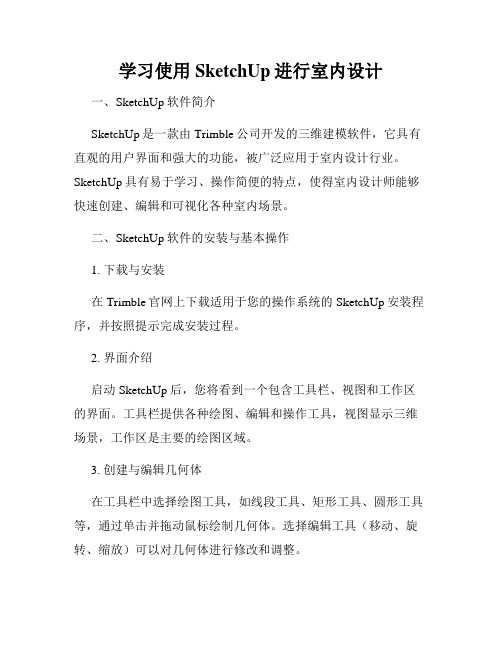
学习使用SketchUp进行室内设计一、SketchUp软件简介SketchUp是一款由Trimble公司开发的三维建模软件,它具有直观的用户界面和强大的功能,被广泛应用于室内设计行业。
SketchUp具有易于学习、操作简便的特点,使得室内设计师能够快速创建、编辑和可视化各种室内场景。
二、SketchUp软件的安装与基本操作1. 下载与安装在Trimble官网上下载适用于您的操作系统的SketchUp安装程序,并按照提示完成安装过程。
2. 界面介绍启动SketchUp后,您将看到一个包含工具栏、视图和工作区的界面。
工具栏提供各种绘图、编辑和操作工具,视图显示三维场景,工作区是主要的绘图区域。
3. 创建与编辑几何体在工具栏中选择绘图工具,如线段工具、矩形工具、圆形工具等,通过单击并拖动鼠标绘制几何体。
选择编辑工具(移动、旋转、缩放)可以对几何体进行修改和调整。
三、SketchUp常用工具与功能1. 绘图工具线段工具、矩形工具、圆形工具、多边形工具等可用于绘制各种几何形状,用来创建室内空间的基本结构。
2. 面积和体积计算SketchUp提供了测量工具,可以快速准确地计算室内空间的面积和体积,来帮助设计师合理布局与规划室内空间。
3. 材质和纹理应用通过SketchUp的材质和纹理库,设计师可以为室内场景的墙壁、地板、天花板等表面添加适当的材质,使设计效果更加真实逼真。
4. 照明和渲染SketchUp提供了灯光工具以及渲染插件,可以对室内场景中的光照效果进行设置,达到逼真的渲染效果,使设计师更好地展示设计方案。
5. 平面图和标注SketchUp可以将室内设计场景转换为平面图,并添加比例尺、尺寸标注、文字说明等,方便设计师与客户进行交流和沟通。
四、SketchUp在室内设计中的应用案例1. 室内空间规划SketchUp可以帮助设计师将空间分为不同功能区域,制作平面布局图,并根据不同需求进行多次调整和优化。
